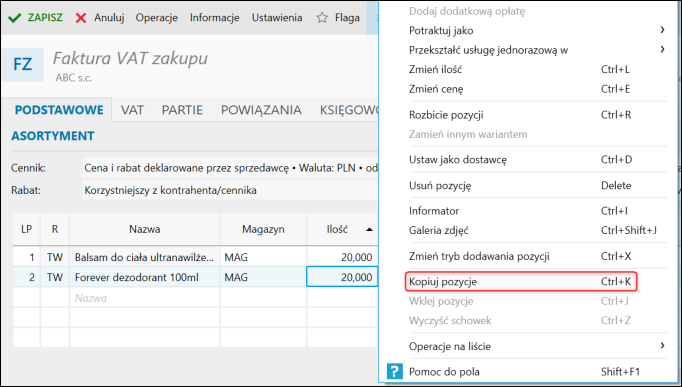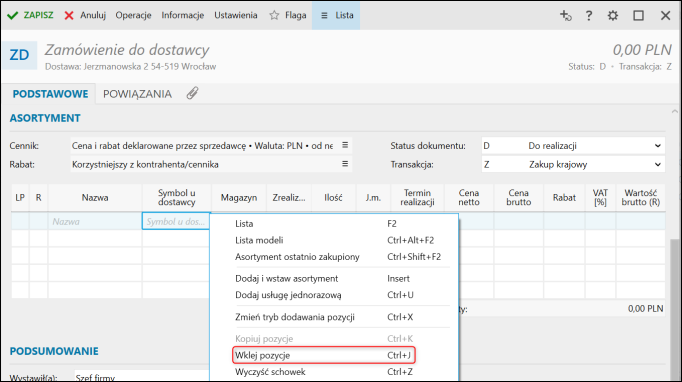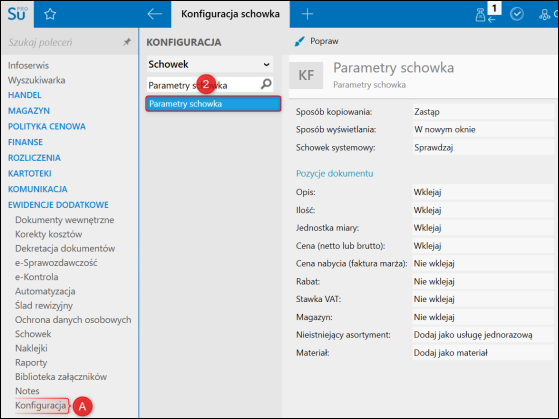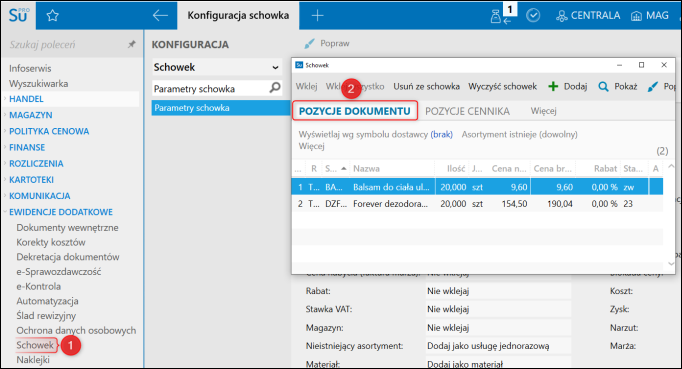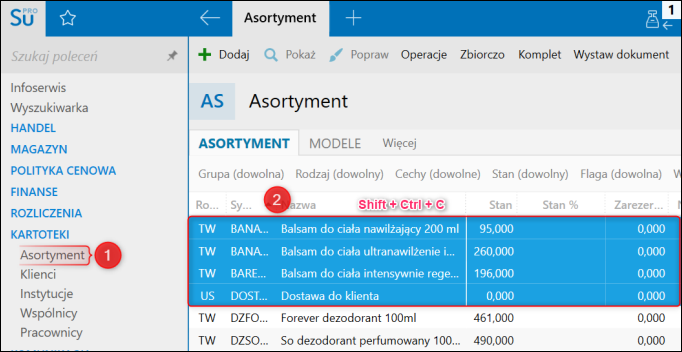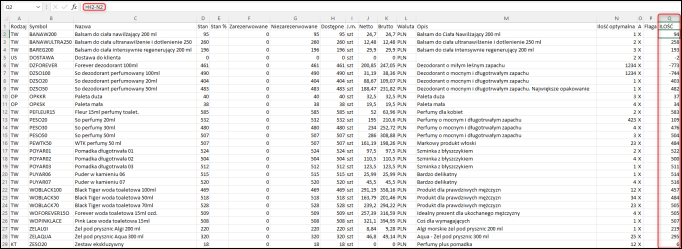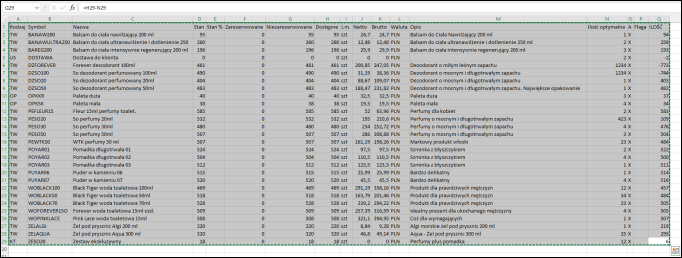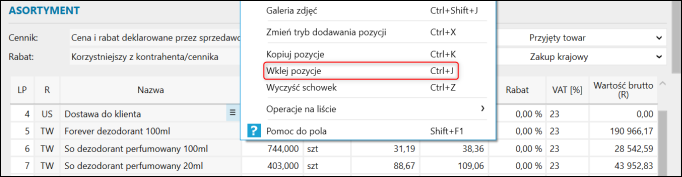e-Pomoc techniczna
Subiekt nexo – Schowek pozycji, czyli jak skopiować kartoteki z dokumentu na dokument konfiguracja oraz informacje ogólne
Program: InsERT nexo, Subiekt nexo
Kategoria: Dokumenty, Personalizacja, Schowek
Podstawowym scenariuszem jest oczywiście kopiowanie pozycji dokumentów między dokumentami. Najlepiej będzie prześledzić to na przykładzie:
Po wprowadzeniu faktury zakupu użytkownik chce kupić asortyment u dostawcy. W tym celu, na fakturze zakupu, w dowolnym miejscu specyfikacji asortymentowej spod prawo kliku należy skopiować (CTRL+K) pozycje dokumentu:
Następnie wystawić nowe zamówienie do dostawcy i w nim, w zawartości asortymentu spod prawo kliku wybrać polecenie Wklej pozycje (CTRL+J):
Po wykonaniu polecenia, do zamówienia zostaną wstawione wszystkie skopiowane wcześniej pozycje.
W Parmetrach schowka istnieje możliwość ustalenia m.in. jakie dane mają być wklejane, a także od wersji 25 można ustalić, czy wklejany materiał ma zostać dodany jako materiał, towar, czy pominięty.
Działanie w innych obszarach systemu
Raporty
Wśród wyników standardowych raportów można odfiltrowywać dane asortymentu ze schowka.
Przykład:
Istnieje wspomniane wcześniej zamówienie do dostawcy. Użytkownik chce sprawdzić, czy nie jest zamawiany asortyment niechodliwy. Aby to sprawdzić, należy skopiować zawartość zamówienia, jak opisano powyżej i uruchomić raport Asortyment niechodliwy, a następnie wyliczyć. Po wykonaniu klikając prawy przycisk myszy trzeba wywołać polecenie Pokaż asortyment ze schowka/cały.
Po zaaplikowaniu polecenia, wynik raportu został przefiltrowany i system wykaże tylko te pozycje, które znajdowały się w schowku.
Moduł asortymentu/lista asortymentu (F2)
W module Asortyment można odfiltrować pozycje ze schowka – stosowne polecenie dostępne jest w menu kontekstowym. Dzięki temu można na przykład zbiorczo zmienić precyzję jednostki miary dla asortymentu z dokumentu.
Podobnie można filtrować listę asortymentu wywoływaną poprzez klawisz F2 w dokumentach.
Gdzie zobaczyć pozycje w schowku
Pozycje, jakie obecnie znajdują się w schowku, pozycji dokumentu widoczne są w module Schowek na zakładce Pozycje dokumentu.
Wykorzystanie schowka systemowego
Wykorzystanie schowka nexo można rozszerzyć również o schowek systemowy, o ile włączono w parametrach takie działanie (pkt 1.d). Umożliwia to wykonanie obliczeń w arkuszu kalkulacyjnym i wklejenie listy asortymentu do dokumentu.
Przykład wykorzystania:
Wybrany asortyment ma zostać przesunięty do innego magazynu, ale w ilości będącej różnicą między ilością dostępną a stanem optymalnym. W tym celu należy zaznaczyć w module asortymentu pozycje, dla których ma zostać wykonana operacja, a następnie skopiować pozycje (shift+ctrl+c). Tak skopiowaną listę wkleić w arkuszu kalkulacyjnym:
Następnie trzeba dodać nową kolumnę „Ilość", która będzie wyliczana jako różnica między ilością dostępną a ilością optymalną:
Kolejnym krokiem będzie zaznaczenie całej tabeli (włącznie z nagłówkami kolumn) i skopiować ją do schowka systemowego (ctrl+c):
W kolejnym etapie należy uruchomić w systemie Subiekt nexo nowy dokument wydania magazynowego i wkleić w dokumencie zaznaczoną w arkuszu kalkulacyjnym tabelę (polecenie Wklej pozycje). Program rozpozna nazwy kolumn i odpowiednio wklei dane:
Ważne! Aby wklejanie pozycji ze schowka systemowego zadziałało, wymagane jest, aby skopiować nazwy kolumn tabeli. Szczegółowe informacje techniczne, jak działa rozpoznawanie danych ze schowka systemowego zostały zawarte w ostatnim punkcie tego poradnika.
Pozostałe informacje
- Polecenia kopiowania do schowka, wklejania ze schowka oraz czyszczenia schowka posiadają przypisane skrótów. Kopiowanie pozycji posiada skrót - Crtl + K, wklejanie pozycji - Ctrl + J, czyszczenie schowka - Ctrl + Z.
- Nie ma dedykowanych uprawnień do kopiowania/wklejania i nie planujemy ich dodawania.
- Kopiowanie/wklejanie nie działa w korektach, inwentaryzacji i cennikach.
Informacje techniczne – wczytywanie danych ze schowka systemowego
Dane pobierane ze schowka systemowego rozpoznawane są po nazwach nagłówków kolumn, które są interpretowane jako konkretne dane.
Zasady tekstowego odczytywania pozycji:
- komórki oddzielone są tabulatorem (/t);
- wiersze oddzielone są znakiem nowej linii (/r/n);
- pierwszy wiersz zawiera nagłówki kolumn;
- istnieje kolumna zawierająca symbol lub nazwę asortymentu;
- polskie znaki są odczytywane bez „ogonków";
- wszystkie znaki nie będące literami alfabetu angielskiego lub cyframi są ignorowane;
- wielkość liter nie ma znaczenia;
a) Symbol
- Symbol
- Symbol asortymentu
b) Nazwa
- Nazwa
- Asortyment
- Nazwa asortymentu
c) Ilość
- Ilość
d) Jednostka miary
- J. m.
- Jednostka
- Jednostka miary
e) Cena netto przed rabatem
- Cena
- Netto
- Netto przed rabatem
- Cena netto
- Cena netto przed rabatem
f) Cena netto po rabacie
- Netto po rabacie
- Netto (R)
- Cena netto (R)
- Cena netto po rabacie
g) Cena brutto przed rabatem
- Brutto
- Brutto przed rabatem
- Cena brutto
- Cena brutto przed rabatem
h) Cena brutto po rabacie
- Brutto po rabacie
- Brutto (R)
- Cena brutto (R)
- Cena brutto po rabacie
i) Stawka VAT
- VAT
- Stawka VAT
- Stawka
j) Rabat
- Rabat
k) Opis pozycji
- Opis
- Opis z pozycji
l) Rodzaj asortymentu
- Rodzaj
- R
m) Cena nabycia
- Cena nabycia
n) LP
- LP